Para calibrar un sensor de conductividad Levelogger 5 LTC o LTC Levelogger Edge conectado, seleccione Conductivity Calibration (Calibración de Conductividad) fen el menú de navegación o Conductivity Cal. (Cal. Conductividad) de las opciones en la pantalla de Dataloggers.
El Levelogger LTC no debe estar registrando mientras se realiza la calibración. Consulte Sección 6.7 información sobre como detener el datalogger.
Nota:
Consulte a la Guía del Usuario de Levelogger para obtener más información sobre los requerimientos y condiciones para la calibración de conductividad.
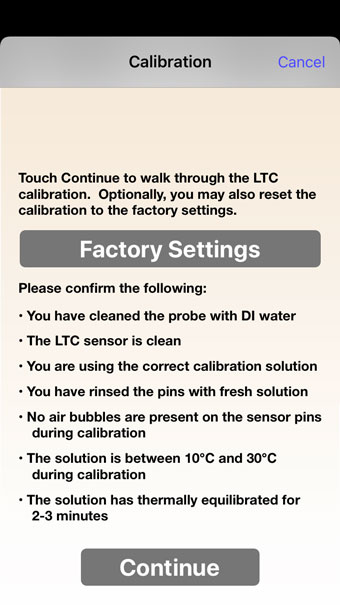
Figura 12-1 Introducción a la calibración de la conductividad - iOS
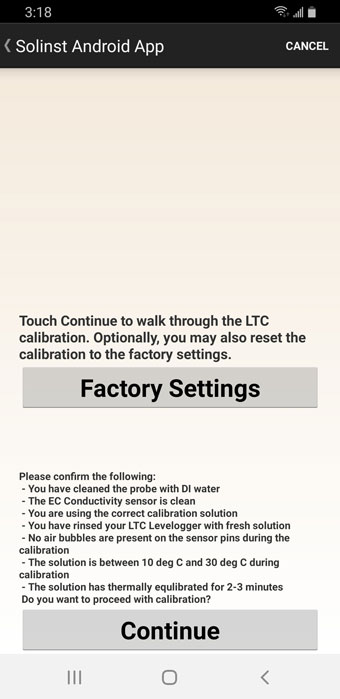
Figura 12-2 Introducción a la calibración de la conductividad - Android
Un Levelogger LTC puede volver nuevamente a la configuración de calibración de fábrica en cualquier momento, mediante la selección de la Factory Settings (Configuración de Fábrica) en la primera pantalla de Calibración. Si usted sospecha que las calibraciones de usuario no funcionan correctamente, puede restablecer el Levelogger LTC a su configuración original de fábrica y luego realizar una calibración de conductividad por el usuario "por primera vez" para maximizar la precisión.
Para iniciar con la calibración, seleccione "Continue (Continuar)" después de haber leído los requerimientos en la pantalla.
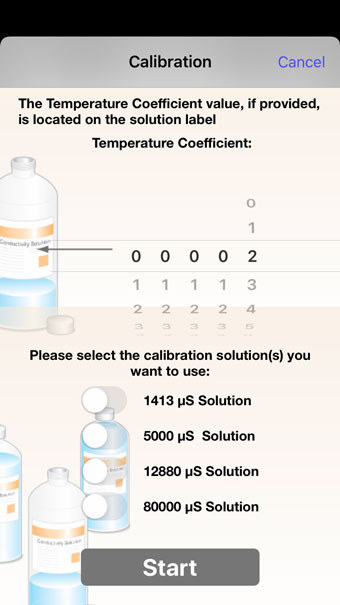
Figura 12-3 Coeficiente de temperatura y soluciones de calibración - iOS
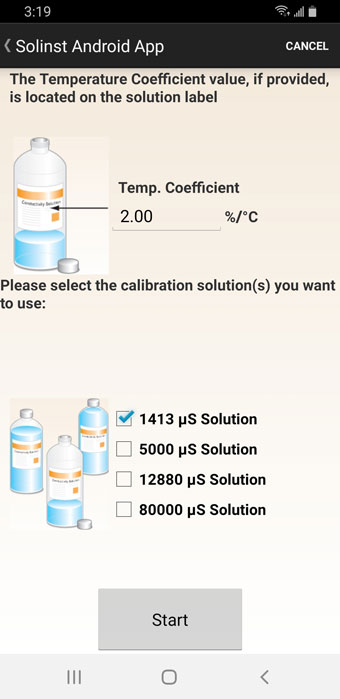
Figura 12-4 Coeficiente de temperatura y soluciones de calibración - Android
Seleccione el Coeficiente de Temperatura de las soluciones de conductividad que va a utilizar para la calibración. El ajuste predeterminado es 2.00. Si la solución de conductividad que se utiliza para calibrar el LTC Levelogger indica un coeficiente de temperatura diferente en la etiqueta, por favor ingrese ese valor.
Seleccione las soluciones de calibración que utilizará para la calibración. Elija hasta cuatro soluciones para una calibración multipunto del Levelogger LTC. Asegúrese de que las soluciones estén listas en el vaso o recipiente de calibración. Seleccione "Iniciar" para comenzar la calibración.
Nota:
Si usted sabe el rango aproximado de la conductividad del agua que va medir y con el fin de obtener una mayor precisión, cuando calibre la unidad seleccione los dos puntos de calibración, uno arriba y uno por debajo del rango de conductividad que espera medir. Si usted está midiendo en agua menor 1.413 μS/cm o por encima de 12.880 μS/cm o μS/cm 80.000, use un solo punto de calibración.
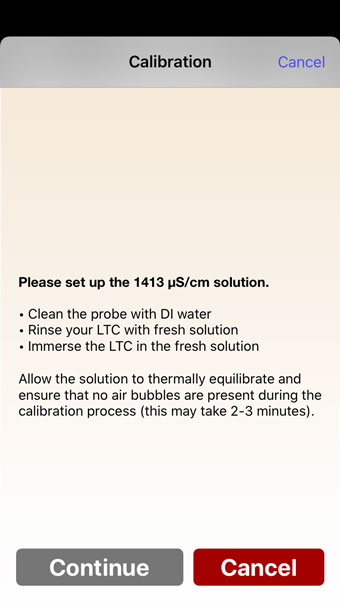
Figura 12-5 Configuración de la calibración - iOS
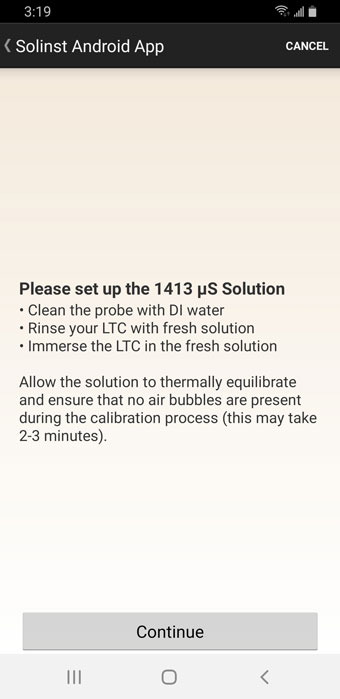
Figura 12-6 Configuración de la calibración - Android
Use Agua Destilada para enjuagar primero el LTC Levelogger y luego enjuague el LTC Levelogger con la solución de calibración que se despliega en la pantalla. Use solución de calibración fresca para calibrar y sumerja el LTC Levelogger. Mueva ligeramente el Levelogger para dejar escapar cualquier burbuja alrededor del sensor, asegúrese que no haya burbujas atrapadas en las celdas de conductividad. Permita por unos 2-3 minutos que se estabilice la temperatura y conductividad y luego seleccione "Continuar" para calibrar.
Dado que la mayoría de las soluciones de calibración estándar establecen la conductividad a una temperatura estándar de 25ºC, el LTC Levelogger cuenta con diferencias de temperatura entre 10 y 30ºC cuando calibra la unidad. El LTC Levelogger comparará las lecturas de temperatura y conductividad actuales con la solución estándar de temperatura corregida.
Cuando una calibración de un solo punto es exitosa, el proceso se completa. Una vez que se complete la calibración para la primera solución de una calibración multipunto, aparecerá un mensaje que indica que la calibración fue exitosa. Cuando seleccione "Aceptar", se le pedirá que comience el proceso de enjuague para la próxima solución seleccionada. El proceso de calibración continuará automáticamente hasta que se complete para todas las soluciones.
Si ocurre una falla en cualquier punto durante la calibración, aparecerá un mensaje pidiéndole que limpie y revise su sensor, verifique sus soluciones y luego inicie el proceso de calibración para esa solución dada y seleccionando "OK". Si realiza una calibración multipunto, los puntos de calibración exitosos anteriores permanecerán.

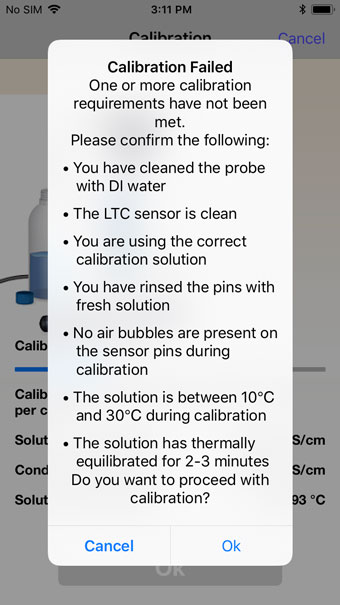
Figura 12-7 Resultados de la calibración de conductividad - iOS

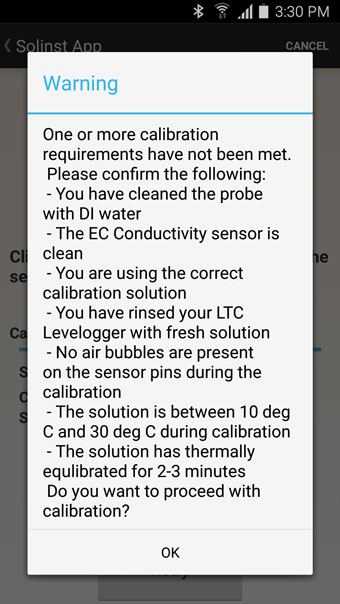
Figura 12-8 Resultados de la calibración de conductividad - Android

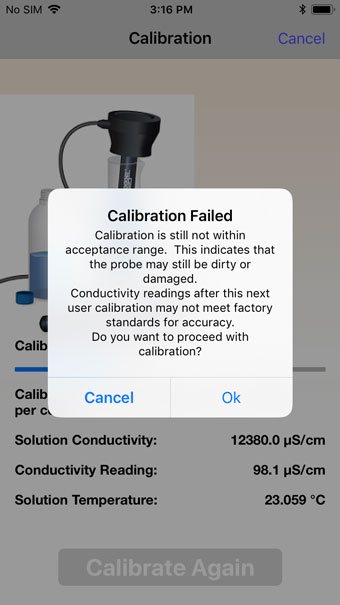
Figura 12-9 Reintento de calibración de conductividad - iOS
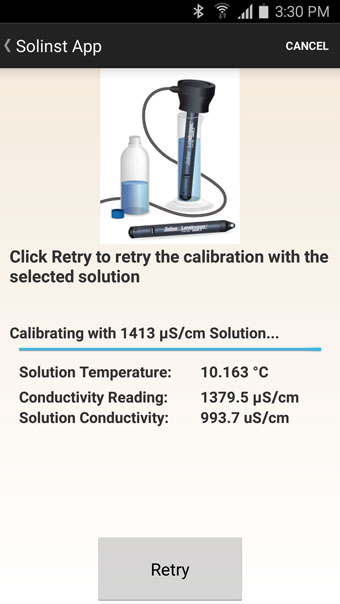
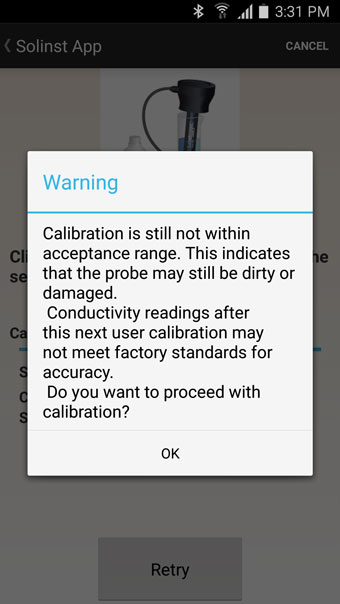
Figura 12-10 Reintento de calibración de conductividad - Android
Seleccione "Calibrate Again (Calibrar de nuevo)" o "Retry (Reintentar)" para volver a intentar la calibración por segunda vez. Si ocurre una segunda falla durante la calibración, aparecerá un mensaje de advertencia que indica que su sensor todavía puede estar sucio o dañado. Esto puede ocurrir si su sensor de conductividad LTC Levelogger se ha visto afectado por suciedad, acumulación de minerales, etc., por lo que ya no responde como lo hizo cuando se calibró por primera vez en la fábrica. Este paso permite que su sensor se calibre dentro de un rango más amplio del valor de la solución estándar.
Si selecciona "OK (Aceptar)" para aceptar una mayor tolerancia, el proceso de calibración comenzará de nuevo para esa solución actual. Si realiza una calibración multipunto, todos los puntos de calibración exitosos previos permanecerán. Si selecciona 'Cancelar', el LTC Levelogger volverá al último estado precalibrado por defecto. Puede volver a intentar la calibración utilizando el rango de tolerancia normal. Seleccione "Calibrar de nuevo" o "Reintentar" para volver a intentar la calibración por tercera vez.
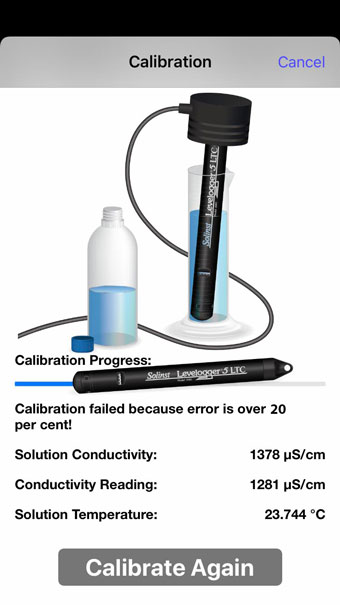
Figura 12-11 Calibración de conductividad Tercer intento - iOS
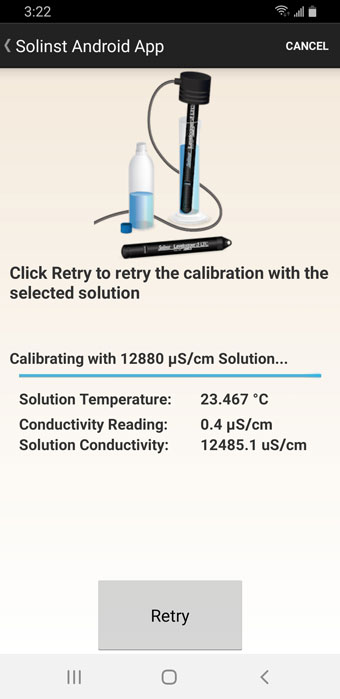
Figura 12-12 Calibración de conductividad Tercer intent - Android
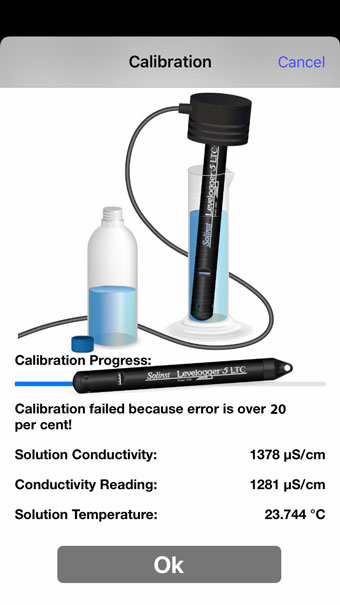
Figura 12-13 Fallo de calibración - iOS
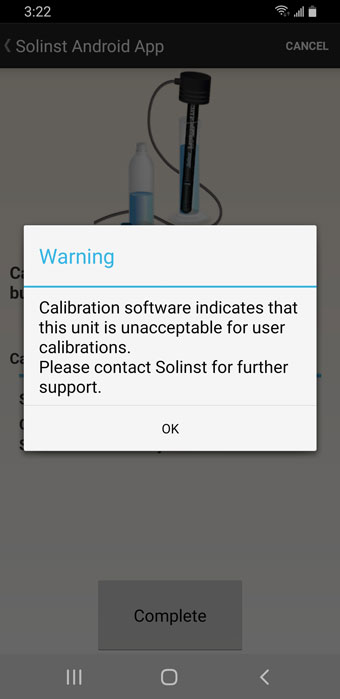
Figura 12-14 Fallo de calibración - Android
Si se produce un tercer error de calibración, o si los resultados de la calibración están fuera del rango de tolerancia del error, aparecerá un mensaje de advertencia que indica que la calibración falló. Se recomienda contactar a Solinst para más opciones. Haga clic en "OK (Aceptar)" o "Complete (Completar)" para salir de la pantalla de calibración.



